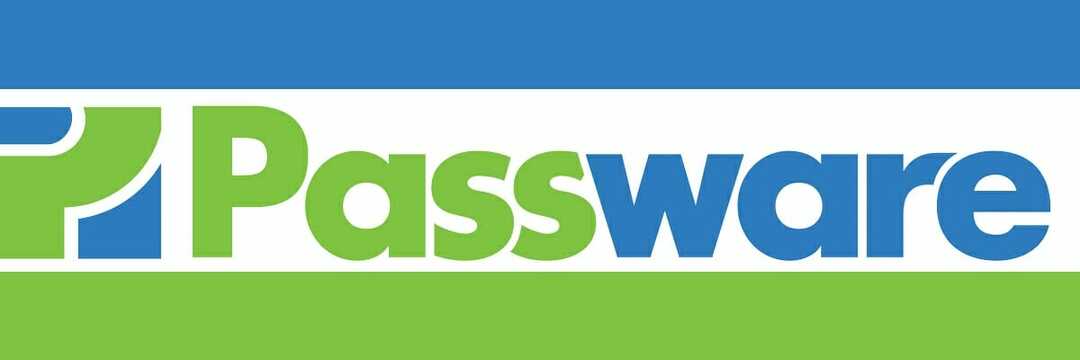Tidsbesparende software- og hardwareekspertise, der hjælper 200 millioner brugere årligt. Vejleder dig med vejledninger, nyheder og tip til at opgradere dit tekniske liv.
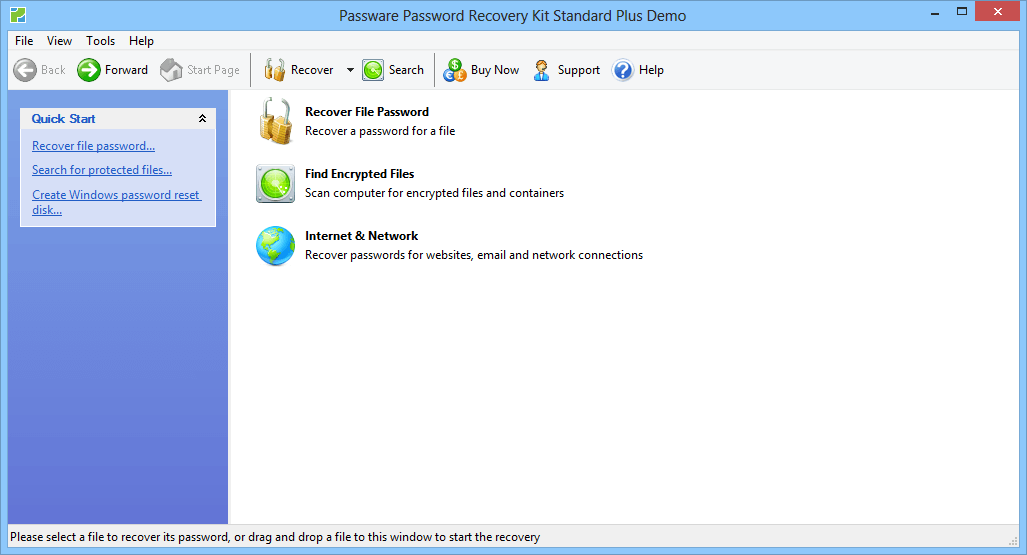
Passware Kit Standard er et premium-værktøj til gendannelse af adgangskode, der kan hjælpe dig med at nulstille Windows Server-administratoradgangskode. Det er et multifunktionsværktøj og kan gøre mere end bare nulstilling af Windows Server-adgangskode.
Du kan bruge den til at gendanne adgangskoden til MS Office-dokumenter, PDF-filer, finansiel database, e-mail-kontiog over 130+ filtyper.
Passware Kit Standard føles stejl til $ 195, men hvis du kan bruge den til flere formål, er værktøjet prisen værd.
Passware Kit Standard understøtter både CPU- og hardwareacceleration og er kompatibel med AMD- og NVIDIA-GPU'er.
For at nulstille Windows Server-adgangskoden til både Local og Admin, skal du oprette et bootbart CD / USB-flashdrev ved hjælp af Passware ISO. Når du har oprettet et bootbart Flash-drev, skal du indsætte USB-drevet i din pc's USB-port og starte fra drevet.
Følg instruktionerne på skærmen for at nulstille Windows-server adgangskode. Det er det. Du har gendannet Windows-serveradgangskoden med Passware Kit.
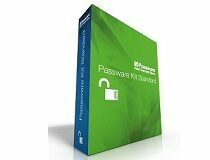
Passware Kit Standard
Sæt din tillid til en software til nulstilling af adgangskode, der kombinerer alsidighed med avanceret teknologi!
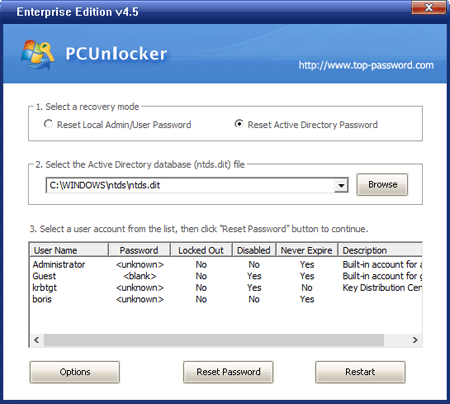
PCUnlocker er et softwareprogram, der giver dig mulighed for at nulstille glemt adgangskode til Windows-administrator og brugerkonto. Softwaren leveres i tre versioner, nemlig PCUnlocker Standard, Professional og Enterprise.
Mens PCUnlocker Standard-versionen, som er den billigste af de tre, er god til at nulstille Windows-administrator og bruger kontoadgangskode, for at nulstille Windows-serveradgangskoden skal du bruge PCUnlocker Professional-versionen, som er lidt dyrt.
PCUnlocker Professional leveres med alle funktionerne i standardversionen sammen med understøttelsen af Windows-server 2000 - 2016 version. For at bruge PCUnlocker Professional har du brug for et CD / USB-flashdrev for at oprette et bootbart USB-drev ved hjælp af PCUnlocker ISO.
Indsæt det USB-flashdrev, der kan startes, til din computer, og genstart pc'en. Sørg for, at du starter fra USB-flashdrevet / CD'en. Hvis du ikke ved, hvordan du gør det, skal du kontrollere, hvordan du ændrer bootdrevet BIOS til din computer.
Vælg gendannelsestilstand i vinduet PCUnlocker Professional. I dette tilfælde skal du vælge Nulstil lokal administrator / brugeradgangskode.
PCUnlocker Professional viser en liste over alle de brugerkonti, der er tilknyttet administratoren og computeren til Windows Server-udgaven. Vælg den konto, du vil nulstille adgangskoden til, og klik på knappen Nulstil adgangskode.
Når adgangskoden er nulstillet, skal du lukke vinduet PCUnlocker Professional og genstarte computeren. Du kan indstille en ny adgangskode til Windows Server-konto, når du er logget ind på din pc.
⇒ Download PCUnlocker Professional
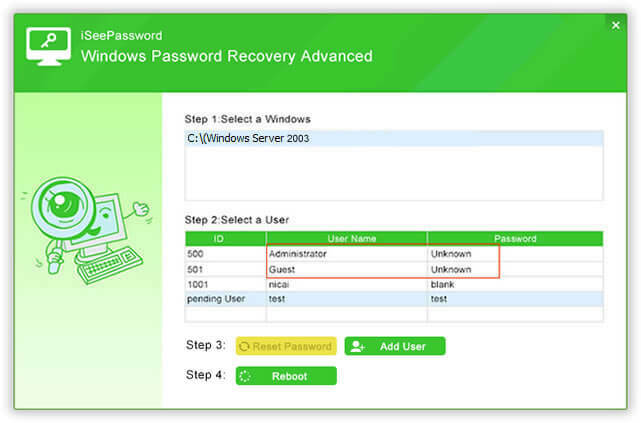
Windows Password Recovery Advanced fra iSeePassword er en anden Windows Server-nulstillingssoftware til adgangskode at overveje. Softwaren er kompatibel med både Windows- og Windows Server-versioner.
Det er en premium-software, men har kun en plan, der tilbydes. Ved hjælp af værktøjet kan du nemt nulstille glemt eller mistet lokal administratoradgangskode med det samme. Du kan også fjerne domæneadministratoradgangskode samt oprette en ny administratorkonto, hvis det er nødvendigt.
Arbejdet med Windows Password Recovery Advanced ligner andre tidligere nævnte nulstillingssoftware. Den eneste forskel her er, at dette værktøj giver dig mulighed for at oprette en nulstillet adgangskode til cd / USB-flashdrev direkte fra dens interface.
For at nulstille adgangskoden skal du downloade og installere Windows Password Recovery Advanced på enhver computer. Kør programmet, og vælg din USB-flash drev / CD under Opret et USB-nøgle til nulstilling af adgangskode eller optionen CD / DVD.
Klik på Burn USB / Burn CD / DVD-knappen for at oprette et bootbart flashdrev. Fjern USB-flashdrevet, og slut det til pc'en med administratoradgangskodelåsen.
Sørg for at starte fra det USB-flashdrev, der kan startes, ved at ændre bootdrevet fra BIOS.
Vent på, at Windows Password Recovery Advanced kører. Det viser alle de brugerkonti, der er knyttet til computeren. Vælg den brugerkonto, der skal nulstilles, og klik på knappen Nulstil adgangskode.
Når du har nulstillet adgangskoden til Windows Server, skal du genstarte pc'en uden USB-flashdrev, der kan startes.
⇒ Download Windows Password Recovery Advanced
At være låst ud af Window Server-konto er skræmmende, da OS bruges som en forretningsløsning. Heldigvis skal et af Windows-serverens nulstillingsværktøjer til adgangskode på denne liste være i stand til at hjælpe dig med at løse dette problem.
Mens det kun er klogt at bruge den mest komplicerede adgangskode til at beskytte din brugerkonto mod hackere og andre trusler, er det fornuftigt at bruge en adgangskodeadministrator til at organisere alle dine adgangskoder ét sted sikkert.
Vi vil gerne høre mere om din mening om dette spørgsmål, så skriv os en kommentar i afsnittet nedenfor.
© Copyright Windows Rapport 2021. Ikke tilknyttet Microsoft